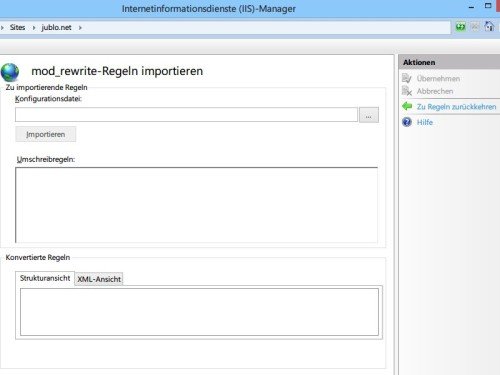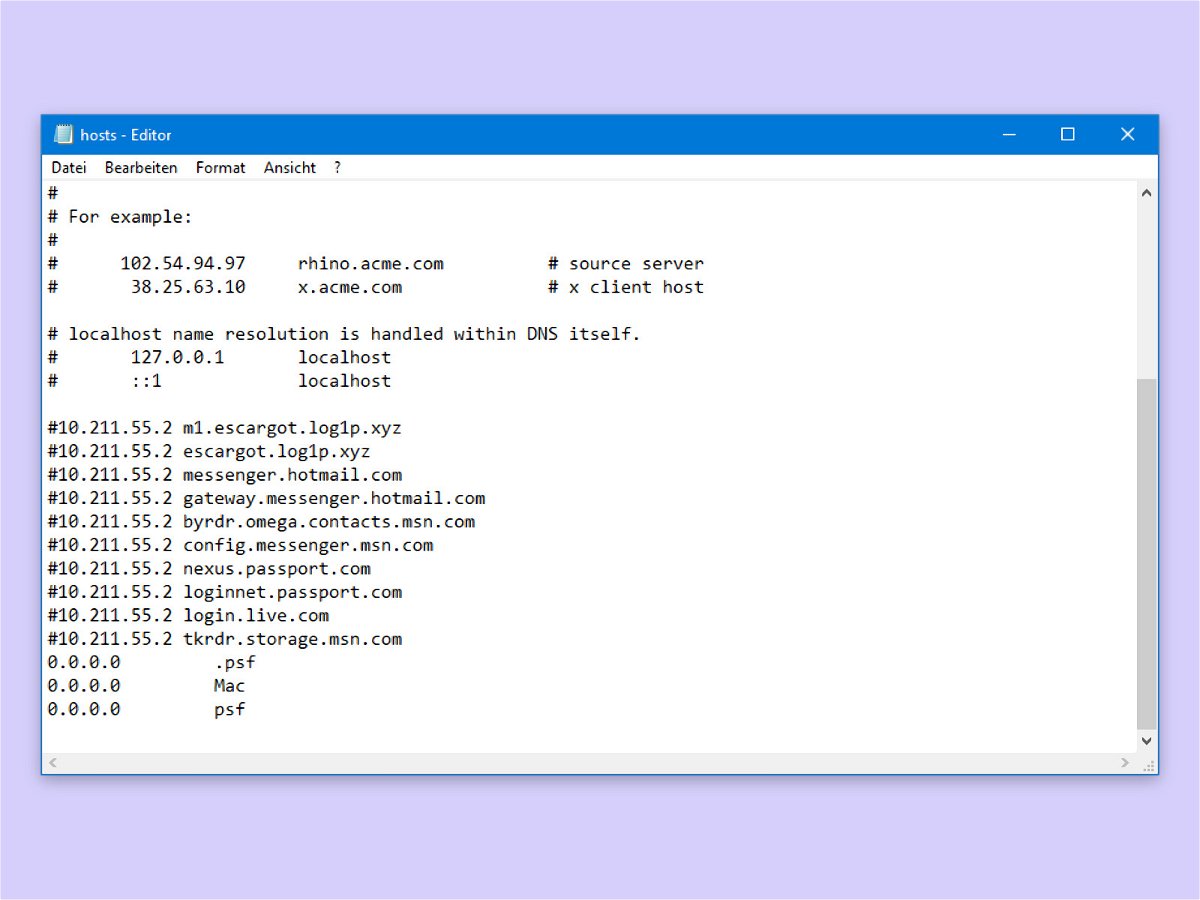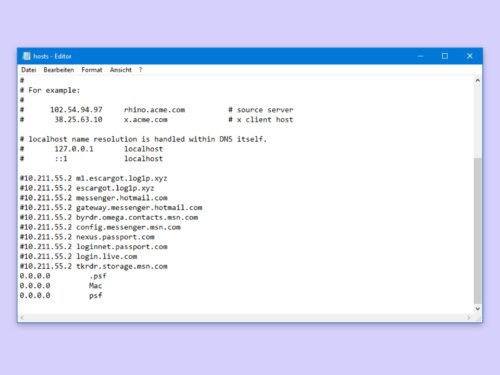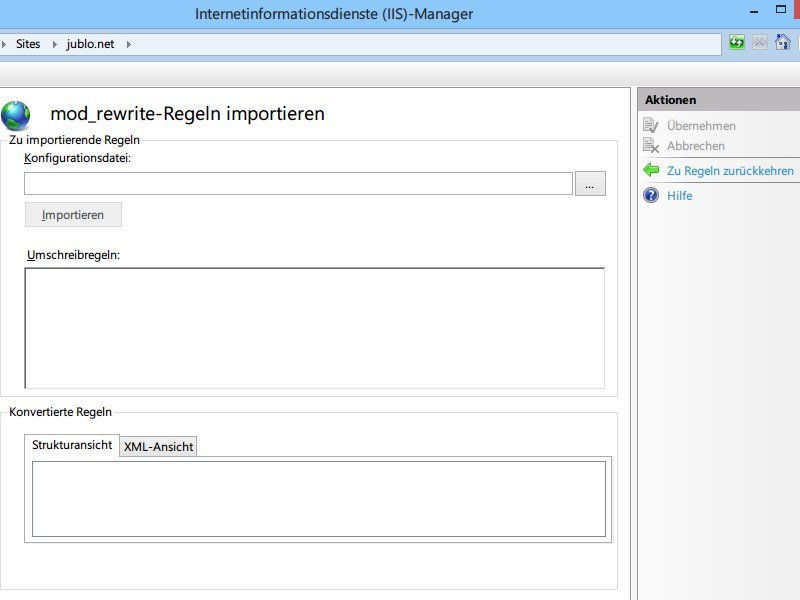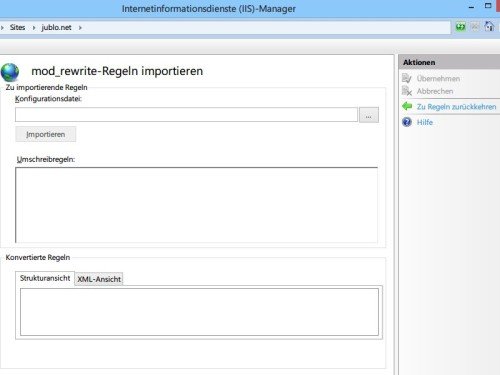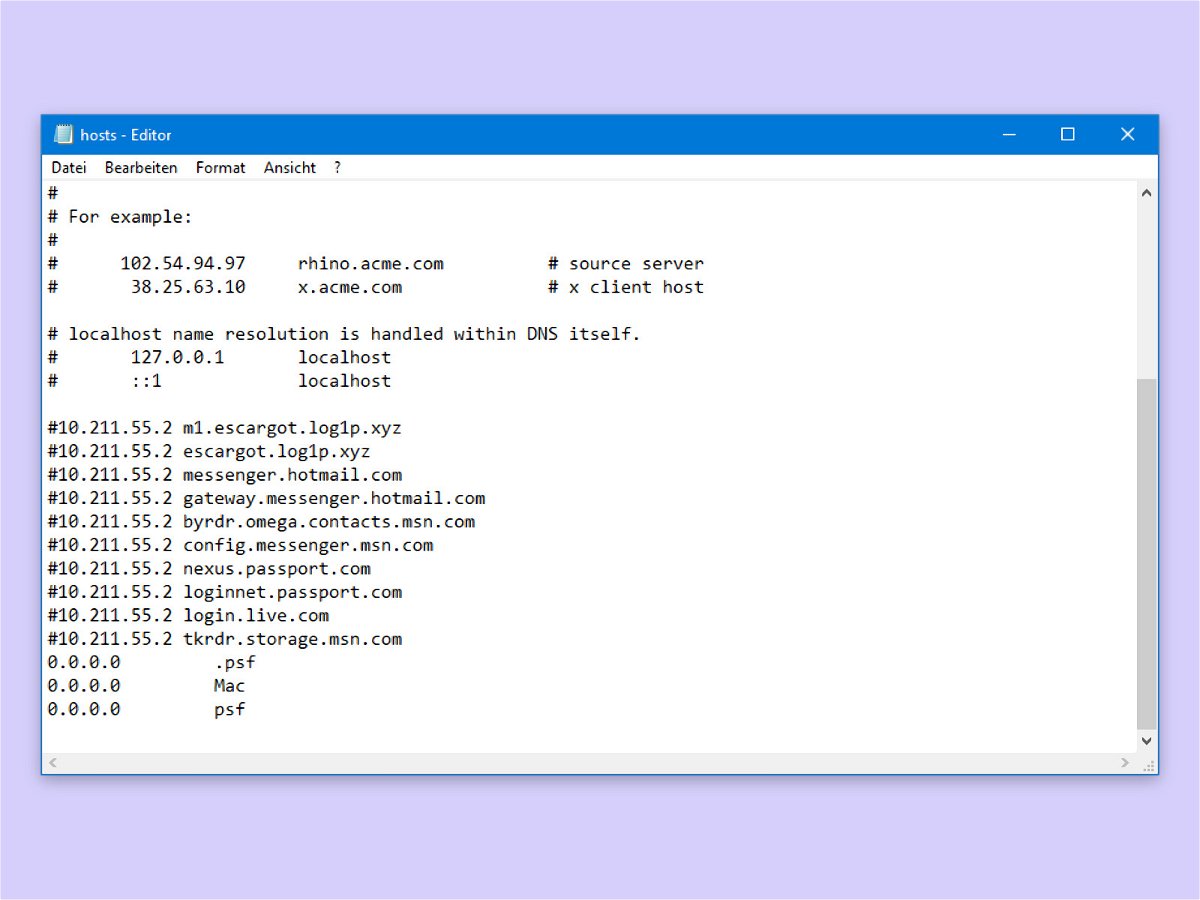
05.02.2018 | Windows
Wer auf dem eigenen Computer eine Webseite entwickelt, will nicht immer „localhost“ in den Browser eingeben. Mit einer Test-Domain geht das viel besser. Dazu genügen ein Eintrag in der Hosts-Datei sowie die Anpassung der Webserver-Konfiguration.
Die Hosts-Datei lässt sich in Windows 10 ändern, indem zunächst eine Konsole mit Admin-Rechten aufgerufen wird. Dann den Befehl notepad \windows\system32\drivers\etc\hosts eingeben und mit [Enter] bestätigen.
Nun eine Test-Domain hinterlegen, etwa 127.0.0.1 local.meineseite.de. Diese Domain wird dann noch in die Optionen des Webservers eingetragen, etwa bei IIS oder Apache. Nun erscheint beim Eingeben von local.meineseite.de die lokal gehostete Website. Auf anderen Computern funktioniert die Domain nicht – denn sie wurde ja nicht offiziell im Internet angelegt.
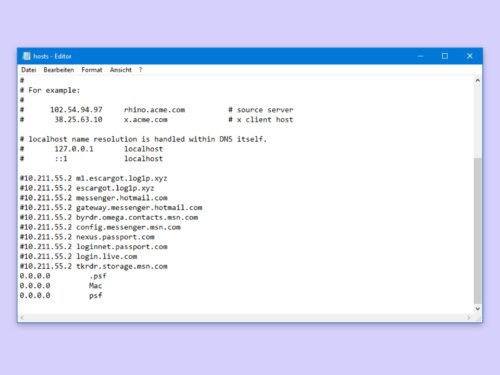
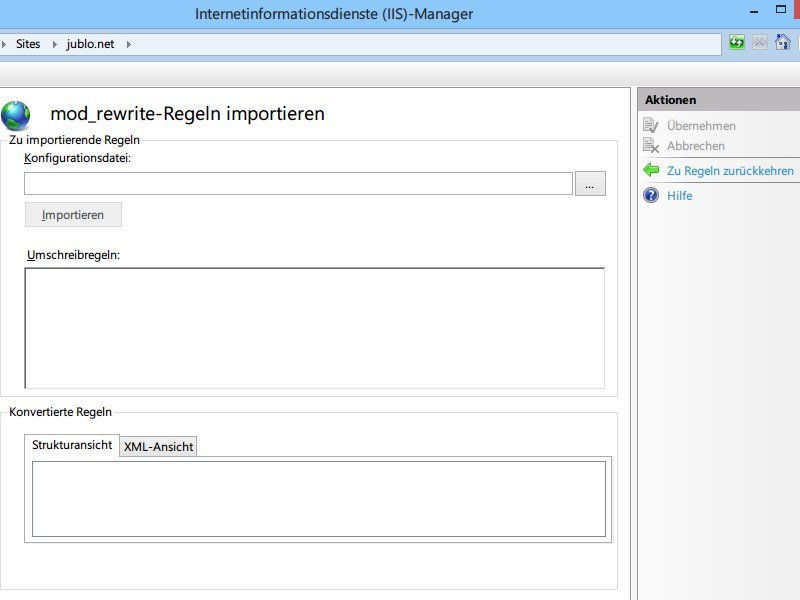
06.05.2014 | Tipps
Viele Webseiten nutzen Regeln, mit denen die Adressen der einzelnen Seiten intern umgeschrieben werden („Rewrite Rules“). Diese Regeln werden meist im Apache-Format des Moduls mod_rewrite verfasst und in .htaccess-Dateien aufgelistet. Spielt man die gleiche Webseite dann auf einem IIS-Webserver von Microsoft ein, kann der mit den Rewrite-Regeln nichts anfangen. Für dieses Problem gibt es eine Lösung.
Denn die Apache-Rewrite-Regeln lassen sich mit einem speziellen IIS-Modul in kompatible Umleitungen übersetzen. Dazu installieren Sie das URL-Rewrite-Modul, das Sie kostenlos von der Microsoft-Webseite herunterladen können. Anschließend öffnen Sie den IIS-Manager und darin die Webseite, deren Umleitungs-Regeln Sie übersetzen wollen.
Es folgt ein Doppelklick auf das neue Modul „URL Rewrite“. In der rechten Seitenleiste rufen Sie jetzt die Funktion „Regeln importieren…“. Im Anschluss lässt sich die .htaccess-Datei von Apache laden und die Regeln werden in das IIS-Format konvertiert. Sind keine Fehler aufgetreten, speichern Sie das Resultat rechts oben mit einem Klick auf „Übernehmen“. Damit wird eine web.config-Datei angelegt, und das Umschreiben der URLs funktioniert nunmehr auch im IIS-Webserver.
Hinweis: Nach jedem Ändern der Apache-Regeln müssen die IIS-Regeln angepasst bzw. neu importiert werden. Doppelte Regeln in der web.config-Datei anschließend per Editor eliminieren.